5 cách giúp marketer khai thác báo cáo Facebook ads hiệu quả
10/07/2020 05:36 | Comments
Đã từng có thời điểm cách đọc và hiểu các báo cáo Facebook là một bí mật của các marketer có kiến thức. Những marketer thiếu kinh nghiệm thì không thể rút ra nhiều điều từ bản báo cáo này.
Nhưng từ khi Facebook thiết kế lại Ads Manager, Báo cáo quảng cáo đã trở nên “hữu hình” hơn. Và chắc chắn ai cũng nhìn thấy nó. Điều này có nghĩa là, bất cứ một Marketer nào cũng có thể nhìn thấy Facebook Report một cách hữu hình hơn.
Bây giờ, hãy cùng chúng tôi điểm lại 5 cách mà các Marketers sử dụng để đọc Báo cáo trên Facebook nhé.
1. Lọc theo Mục tiêu
Đã có rất nhiều người sử dụng cách này, bởi họ phải chạy rất nhiều chiến dịch quảng cáo một lúc với rất nhiều mục tiêu khác nhau.
Nếu sử dụng cách này, bạn có thể dễ dàng nhìn thấy các kết quả một cách rõ ràng hơn. Hiện tại, tôi từng chạy 1 quảng cáo Click to Website (Nhấp chuột vào Website) cho một trang web về đồ thời trang. Tôi cũng chạy 1 quảng cáo khác cũng liên quan đến đồ thời trang, nhưng mục tiêu quảng cáo là Tương tác của bài đăng, và tôi nhận thấy là giá quảng cáo nhấp chuột vào website cao hơn giá quảng cáo tăng tương tác bài đăng. Tất nhiên, còn nhiều yếu tố khác ảnh hưởng nữa, nhưng theo kinh nghiệm của tôi thì thường là như vậy.
Tương tự, nếu tôi muốn so sánh các quảng cáo về tỉ lệ chuyển đổi trên website, tôi hoàn toàn có thể tiếp tục “lọc” bỏ những quảng cáo mà chỉ hướng tới mục tiêu lấy traffic. Còn rất nhiều Case Study khác nữa, nhưng tôi nghĩ là bạn hãy thử chạy vài quảng cáo, và sau đó tự so sánh kết quả cho mình xem sao. Hãy nhớ tách biệt các mục tiêu quảng cáo để bạn có cái nhìn tổng quan hơn về Báo cáo Facebook.
Để lọc được các mục tiêu khác nhau (bằng tay), bạn vào Ads Manager, chọn Filters (Bộ lọc) ở bên góc phải, rồi tiếp tục chọn Objective (Mục tiêu)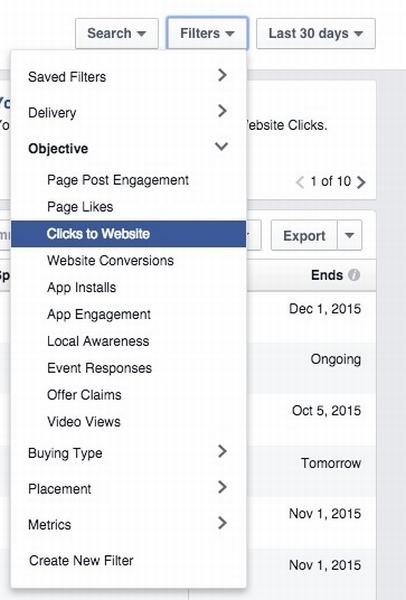
Sau đó, chọn mục tiêu quảng cáo mà bạn muốn xem. Như bạn thấy thì bạn có thể xem bất cứ mục tiêu quảng cáo nào.
Sau đó tiếp tục chọn Saved Filters (Lưu Bộ lọc) rồi chọn Had Delivery (Có phân phối)

Inbound Marketing - Mô hình marketing hiệu quả nhất hiện nay
Inbound Marketing là phương pháp thu hút cả thế giới về phía thương hiệu một cách tự nhiên:
-
- Chủ động chiến lược tiếp cận khách hàng từ các kênh có sẵn.
- Biến khách hàng thành người ủng hộ thương hiệu liên tục.
- Giúp giải quyết lo lắng và thúc đẩy hành động mua hàng.
- Mang lại hiệu quả dài hạn, bền vững và thu hồi vốn đầu tư (ROI).
- Dẫn đầu ngành hàng kinh doanh với nền tảng đa kênh hiệu quả.
-
- 115-100 bài viết bán hàng và bài SEO hiệu quả mỗi tháng.
- 130-500 bài sưu tầm biên tập chuẩn SEO, hút khách mỗi tháng.
- 100-1.000 từ khóa được SEO tổng thể theo ngành hàng liên tục.
- Thu hút 3.000 - 100.000 khách truy cập tự nhiên mỗi tháng.
Bạn cũng có thể tạo một bản sao bằng cách chọn Metrics (Số liệu), tiếp tục chọn Impression (Tần suất) và nhập giá trị lớn hơn 0.
Bạn có thể chọn cả khoảng thời gian cho bộ lọc, ví dụ như 30 ngày gần nhất tính từ thời điểm hiện tại.
Và đây là thanh bộ lọc ở phía bên trái màn hình…

Tiếp tục, nếu Chọn Column (cột – phía bên tay phải) và chọn Customize Columns (tuỳ chỉnh cột).
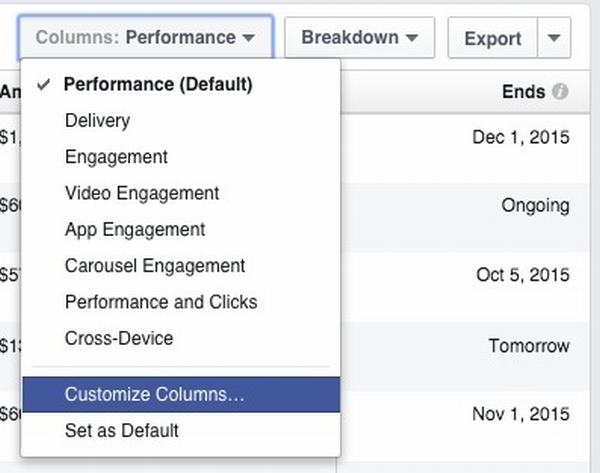
Sau đó, lọc bỏ những cột mà bạn không muốn hiển thị đi (ở bên phía tay phải là những cột hiển thị).
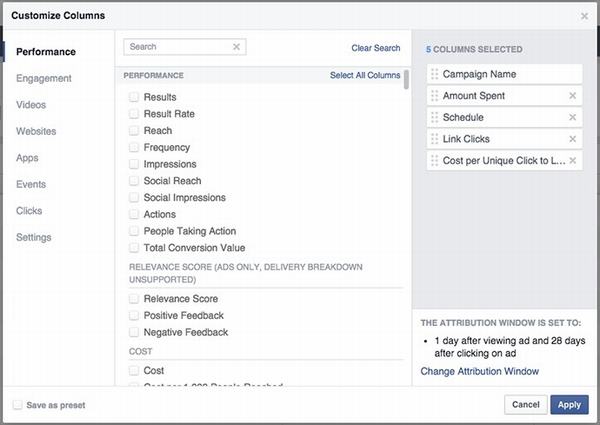
Sau khi hoàn thành công đoạn trên, hãy lưu Báo cáo để bạn có thể sử dụng lần sau bằng cách chọn biểu tượng Report (Báo cáo) ở ngoài cùng bên trái, và chọn Save New Report (Lưu báo cáo mới)…

Điền tên Báo cáo sau đó chọn Save (Lưu)
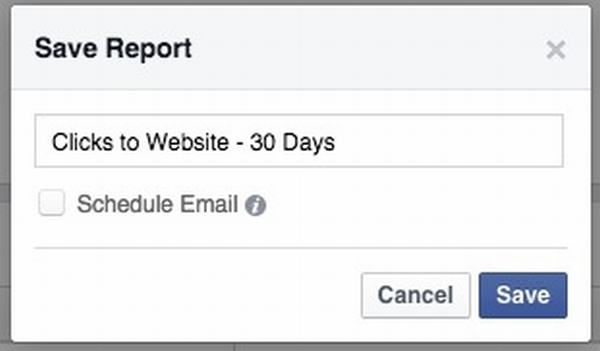
Bạn có thể lặp lại tất cả các bước trên cho các mục tiêu khác. Và sau đó, bạn có thể dễ dàng xem các Báo cáo dựa trên các mục tiêu quảng cáo cụ thể.
2. Lọc theo vị trí quảng cáo
Rất nhiều Marketers đặt ra nhiều giả định về các vị trí quảng cáo. Nhiều người cho rằng chỉ nên chạy quảng cáo trên bảng tin, nhưng liệu có đúng không?
Trong khi bạn có thể tạo quảng cáo dựa trên vị trí, thì bạn có thể chạy ở quảng cáo ở đâu cũng được, bảng tin, thiết bị di động hay cột phải đều tạo ra kết quả nhất định. Và bạn hoàn toàn có thể đọc bảng phân tích kết quả của từng vị trí quảng cáo. Hãy làm như sau:
Trong phần Breakdown (bảng phân tích) bạn chọn By Delivery (theo phân phối) rồi chọn Placement (vị trí quảng cáo).
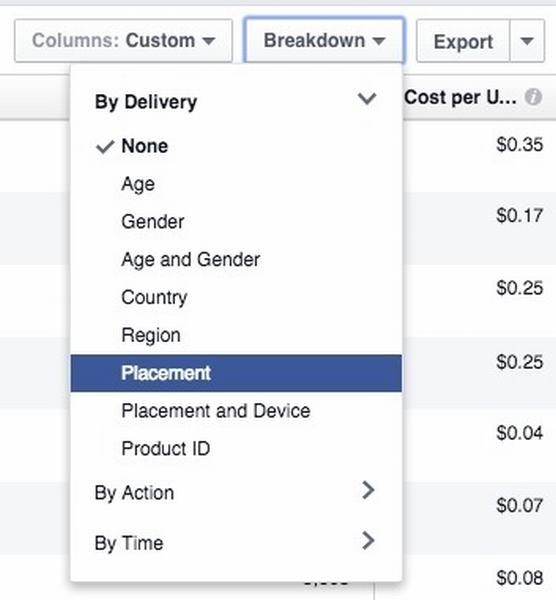
Facebook sẽ hiển thị hiệu quả của từng chiến dịch dựa trên Vị trí quảng cáo, với các thông tin như sau
- Bảng tin trên máy tính bàn.
- Bảng tin trên thiết bị di dộng….
Và bạn sẽ nhận được 1 bảng mẫu như sau

Như bạn thấy, khi giá quảng cáo trên thiết bị di động với mỗi lần nhấp chuột vào website là rẻ nhất, thì giá thấp nhất cho tỷ lệ chuyển đổi lại đến từ máy tính bàn.
Bạn có thể quan sát thấy ở vị trí Audience Network – Mạng lưới của người dùng (có thể là bạn bè của họ) thì gần như không có hiệu quả, hoặc khá tốn chi phí. Vì vậy, tôi ngay lập tức điều chỉnh chiến lược như sau:
- Bỏ phần Audience Network đi: Theo kinh nghiệm của tôi thì Audience Network không hiệu quả, nên tôi sẽ bỏ đi.
- Tạo nhiều quảng cáo riêng biệt: Với 1 quảng cáo thì tôi chỉ để 1 vị trí quảng cáo duy nhất. Vì vậy, tôi có thể dễ dàng kiểm soát quảng cáo hơn, và có chiến lược điều chính hợp lý khi quảng cáo trên 1 thiết bị hay vị trí nào đó đắt hơn chẳng hạn.
3. Lọc theo quốc gia
Bạn cũng có thể tạo nhiều quảng cáo ở nhiều nước khác nhau, thậm chí bạn có thể quảng cáo tới nhiều nhóm công chúng mà không cần quan tâm họ ở quốc gia nào. Nếu lọc theo các quốc gia, bạn có thể biết được ở quốc gia nào thì quảng cáo có kết quả tốt hơn.
Trong Ads Manager, bạn chọn thanh Breakdown (bảng phân tích), sau đó chọn By Delivery (theo phân phối) và chọn Country (quốc gia).

Bạn có thể nhìn kết quả hiển thị của 4 quốc gia như sau:
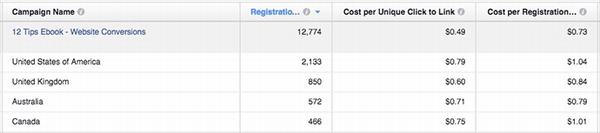
Bạn có thể nhìn thấy, giá cho mỗi chuyển đổi khi nhấp chuột vào website ở Mỹ và Canada đắt hơn hẳn so với Úc và Anh. Thêm vào đó, người Úc có xu hướng mua hàng nhiều hơn sau khi nhấp chuột vào đường dẫn (chênh lệch rất nhỏ giữa giá mỗi chuyển đổi với giá cho mỗi lần nhấp chuột).
Nếu chưa thử chạy quảng cáo trên các quốc gia khác, tôi nghĩ bạn hoàn toàn có thể thử để… xem nó ra sao.
4. Lọc theo thẻ quay vòng
Quảng cáo quay vòng (hay còn gọi là Multi Ads) là một lựa chọn rất hay cho các Marketers. Một quảng cáo có rất nhiều ảnh, nhiều đường dẫn khác nhau, nhưng tất cả chỉ ở trong MỘT QUẢNG CÁO. Hình ảnh thực tế như sau:
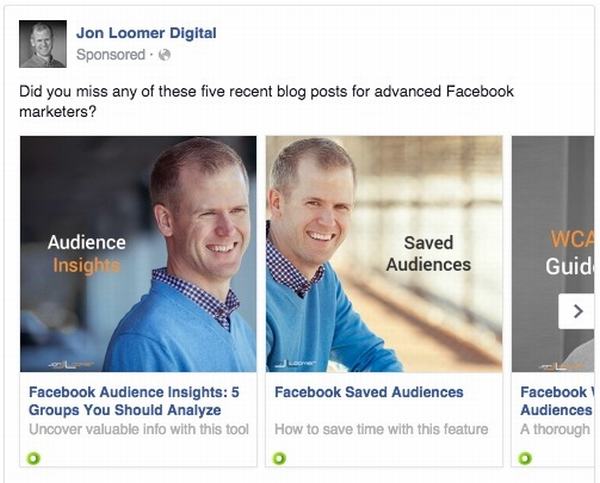
Bạn có muốn biết đường link nào được click nhiều nhất?
Đầu tiên, hãy chọn Breakdown (Bảng phân tích) sau đó tiếp tục chọn Carousel Card (Thẻ quay vòng).
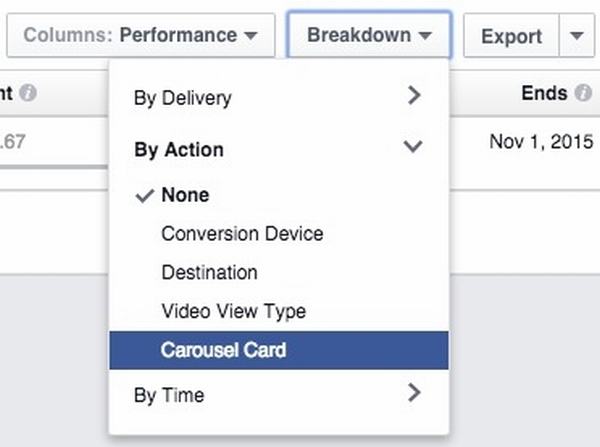
Trước đó, hãy hiển thị cột thông tin về Số lần nhấp chuột vào liên kết trên Ads Manager. Hãy vào phần Column (cột) và tiếp tục chọn Customize Column (Tuỳ chỉnh cột) và kiểm tra xem Click to Link (số lần nhấp chuột vào liên kết) đã được hiển thị chưa.
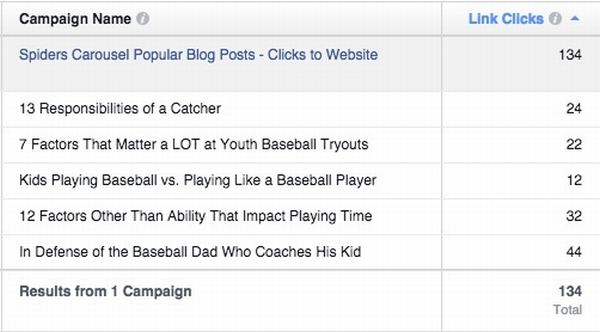
Tiêu đề (cột Campaign Name) là tên Tiêu đề mà bạn sử dụng trong mỗi liên kết. Ở ví dụ trên, bạn có thể thấy số lần nhấp chuột khác nhau. Bạn có thể thấy liên kết có tổng số nhấp chuột lớn nhất (44 lần) gấp ~ 4 lần so với liên kết có tổng số nhấp chuột thấp nhất (12 lần).
Vậy thì phải giải quyết vấn đề này thế nào? Bạn hoàn toàn có thể xoá liên kết có ít người nhấp chuột hoặc thay bằng một nội dung khác. Như vậy, bạn sẽ thu về số nhấp chuột cao hơn.
5. Lọc theo trang đích
Khi chạy quảng cáo, tôi thường theo dõi tỉ lệ chuyển đổi, với tất cả các mục tiêu. Ví dụ, tôi đăng một bài viết trên blog, sau đó những người đọc bài viết đó sẽ mua sách hoặc tải ebook trên blog của tôi. Tôi hoàn toàn có thể biết được điều này.
Vậy phải làm thế nào để biết?
Trong thanh Breakdown (bảng phân tích) bạn chọn By Action (theo hành động) và chọn Destination (trang đích).

Như phần 4, bạn đừng quên hiển thị cột Số lần nhấp vào liên kết cũng như các thông tin về tỷ lệ chuyển đổi tương tự. Lấy ví dụ với ebook là 12 tips for Website Conversion, bạn có thể thấy dữ liệu như sau:
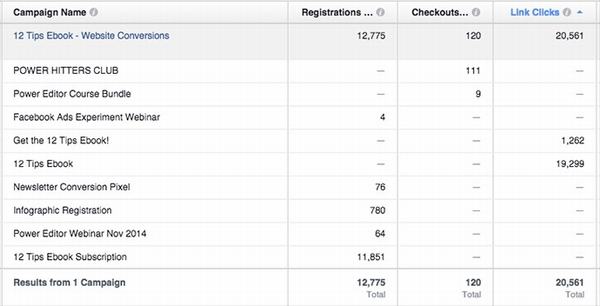
Bạn có thể dễ dàng nhìn thấy sự khác biệt giữa 12 tips Ebook và Get the 12 tips ebook, bởi tiêu đề khác nhau có thể mang tới kết quả khác nhau. Đọc thêm về cách sử dụng Tiêu đề hiệu quả tại ĐÂY.
Vậy là bạn đã đọc xong bài viết 5 cách khai thác Báo cáo Facebook Ads hiệu quả. Lời khuyên của tôi đó là: Đừng chỉ tập trung vào việc Đọc báo cáo qua Mục tiêu, hãy thử cả 4 cách đọc báo cáo ở dưới nữa. Như vậy, bạn sẽ hiểu được giá trị thật của chiến dịch mà bạn đang chạy.
Chúc các bạn đạt được những kết quả tích cực!
Biên tập bởi: MediaZ Corp
Bài viết tham khảo: Jon Loomer
Bài viết liên quan
- Tích xanh Facebook là gì? Cách đăng ký tích xanh Facebook mới nhất 2020
- 80% chủ quán cafe lầm tưởng marketing là quảng cáo Facebook
- 6 nguyên nhân khiến bạn thất bại khi chạy quảng cáo trên facebook
ONESE – Nhà Máy Sản Xuất Nội Dung Chuyển Đổi Bán Hàng & SEO 4.0 – giúp doanh nghiệp bạn tối ưu trang web, sản xuất nội dung và phân phối nội dung lên các kênh truyền thông phù hợp. Chúng ta cùng nhau làm việc để doanh nghiệp của bạn Bán Nhiều Hàng & Tăng Lợi Nhuận với thứ hạng từ khóa được xếp hạng cao và nội dung chuyển đổi mua hàng tăng trưởng liên tục.
ONESE Digital Marketing
Điện thoại: 028 6292 1313
Email: info@onese.vn
